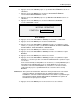User Guide
10 Menu principal
Système de copie grand format - Guide de l'utilisateur 135
Pour afficher l’état des capteurs :
1. Appuyer sur la touche
Menu. L’écran MENU PRINCIPAL s’affiche.
2. Appuyer sur la touche
Suivant jusqu’à ce que DIAGNOSTICS soit mis en
surbrillance.
3. Appuyer sur la touche
Entrer pour sélectionner DIAGNOSTICS. Le menu
DIAGNOSTICS s’affiche.
4. Appuyer sur la touche
Suivant jusqu’à ce que DIAGNOSTICS DU SCANNER
s’affiche.
5. Appuyer sur la touche
Entrer pour sélectionner DIAGNOSTICS DU SCANNER.
Le menu DIAGNOSTICS DU SCANNER s’affiche.
6. Appuyer sur la touche
Suivant jusqu’à ce que TESTS DES ÉLÉMENTS soit mis en
surbrillance.
7. Appuyer sur la touche
Entrer pour sélectionner TESTS DES ÉLÉMENTS.
Le menu TESTS DES ÉLÉMENTS s’affiche.
8. Appuyer sur la touche
Entrer pour sélectionner CAPTEURS. En fonction de la
configuration du plateau de départ, un écran CAPTEURS s'affiche. L'écran
ci-dessous présente le plateau de productivité. Lorsqu’un capteur est activé,
l’icône
O est remplie.
CAPTEUR
ENTRÉE :
O
SORTIE : O
DÉBUT : O
REPÉRAGE : O
ÉPAIS : O
O O O O O O O O O O
Écran Capteurs
9. Pour contrôler l’état des capteurs optiques de papier :
a) Soulever le levier d'épaisseur pour permettre l'insertion d'une feuille de papier de
format 8,5 x 11 dans le système de numérisation.
b) Insérer la feuille de papier centrée dans le système de numérisation et pousser
lentement le papier pour vérifier les capteurs ENTRÉE, REPÉRAGE et SORTIE.
Les capteurs se trouvent sous le couvercle supérieur. La photo ci-dessous
montre l’implantation de chacun des capteurs sur le chargeur de documents.